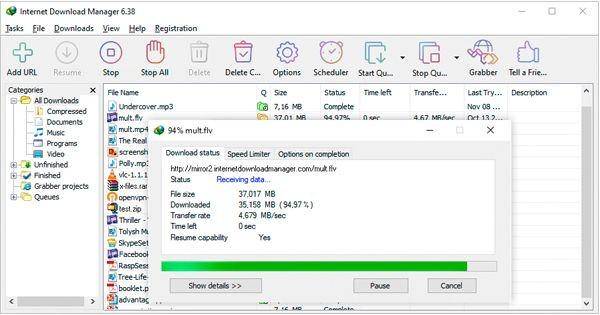Internet Download Manager atau IDM merupakan aplikasi yang digunakan untuk download berbagai file di browser PC. Aplikasi IDM dapat digunakan karena memilliki bandwith yang cukup penuh sehingga bisa menghasilkan kecepatan download yang sangat cepat di atas rata-rata normal.
Namun, kebanyakan orang bingung bagaimana cara mengaktifkan IDM di Chrome karena terkadang IDM tidak dapat muncul di browser. Berikut ini adalah cara mengaktifkan IDM di Chrome.